اگر صاحب یک وب سایت هستید، یکی از موثرترین راه ها برای بازگرداندن بازدیدکنندگان این است به آسانی با آن ها ارتباط شخصی برقرار کنید. سوال این است که چگونه می توانید به بهترین شکل به مخاطب خود نشان دهید که کیستید و او را به شروع مکالمه ترغیب کنید؟ شاید اضافه کردن باکس نویسنده یکی از گزینه های عالی برای انجام این کار باشد.
بارزترین روش برای این کار ایجاد صفحه “درباره ما” برای سایت شما است، اما متأسفانه بسیاری از خوانندگان حتی این صفحه راه پیدا نمی کنند. اگر واقعاً می خواهید خوانندگان شما را بشناسند، در عوض باید یک باکس (جعبه) نویسنده ایجاد کنید که در کنار یا پایین هر پست قرار می گیرد. به این ترتیب، کاربران شما مطالب شما را با یک شخص واقعی مرتبط می کنند و به شما به عنوان یک متخصص فکر می کنند.
در این مقاله، ما در مورد اینکه چگونه به اشتراک گذاری اطلاعات در مورد خودتان می تواند ارتباط شما با مخاطبان خود را تقویت کند صحبت خواهیم کرد. سپس، به شما دو روش مختلف برای ایجاد جعبه نویسنده جذاب برای محتوای تان آموزش می دهیم. بیایید شروع کنیم!
چگونه به اشتراک گذاری اطلاعات در مورد خودتان می تواند به شما کمک کند تا با مخاطبان خود ارتباط برقرار کنید

هنگامی که تلاش می کنید با بازدیدکنندگان خود ارتباط برقرار کنید، آن ها احتمالاً لینک های قوی تری به وب سایت شما ایجاد می کنند، که به نوبه خود اعتماد آن ها به شما و نام تجاری شما را افزایش می دهد. در طولانی مدت، وقتی افراد با سایت شما احساس راحتی کنند، آن ها دوباره برمی گردند.
یکی از بهترین راه ها برای نزدیک شدن به مخاطبان، به اشتراک گذاشتن کمی اطلاعات شخصی در مورد خودتان است. در اینجا نحوه انجام این کار به شما کمک می کند:
- این کار شناخت نام شما را افزایش می دهد. وقتی مردم نام شما را به طور منظم می بینند، احساس می کنند شما را “می شناسند” و می توانند از شما بعنوان یک متخصص یاد کنند. آن ها معمولاً بیشتر تمایل به مشاوره یا خرید خدمات از شما دارند.
- اعتماد به شما را بالا می برد. ذکر صلاحیت ها و موفقیت های شما می تواند به اعتمادپذیرتر نشان دادن شما کمک کند و به ادعاهای خود اعتبار دهید.
- چهره ای به نام شما می بخشد. وقتی عکسی از خود را در کنار اطلاعات بیوگرافی تان به نمایش می گذارید، بازدیدکنندگان شما می توانند با نام تان ارتباط برقرار کنند. مردم احتمالاً احساس آشنایی بیشتری با شما دارند و شما را جدی می گیرند. با این سطح راحتی بیشتر، بازدیدکنندگان بیشتری می توانند به خریدار تبدیل شوند.
- بازخورد بیشتری به شما می دهد. اگر از صفحات رسانه های اجتماعی خود برای تعامل با مخاطبان خود استفاده می کنید – و می توانید پیوندهای رسانه های اجتماعی را در جعبه نویسنده خود قرار دهید، فرصت بیشتری برای دریافت بازخورد از آن ها خواهید داشت. اطلاعات و نظرات دریافتی می تواند به شما کمک کند تا محتوای خود و پیام های بازاریابی خود را با دقت بیشتری هدف قرار دهید.
به اشتراک گذاری اطلاعات شخصی می تواند راهی قدرتمند برای اتصال باشد، اما بهترین راه برای انجام این کار در وب سایت شما چیست؟ بیوگرافی تمام عیار به طور کلی گزینه موثری نیست، زیرا بهتر است هربار که به سایت شما دسترسی پیدا می کنند اطلاعات کمی به آن ها بدهید تا ترغیب شوند دوباره برگردند. در اینجاست که اضافه کردن باکس نویسنده به کار شما می آید.
2 روش آسان برای افزودن جعبه نویسنده به پست های وردپرس
جای تعجب نیست که وردپرس به لطف سیستم افزونه خود، افزودن جعبه های نویسنده را برای سایت تان آسان کرده است. در این بخش، ما قصد داریم دو افزونه را بررسی کنیم که به شما کمک می کنند این عناصر را ایجاد کنید و آن ها را در مجاورت محتوای خود قرار دهید.
از پلاگین Simple Author Box استفاده کنید

این افزونه دقیقاً همان چیزی را که از نامش پیداست انجام می دهد – این امکان را برای شما فراهم می کند که یک باکس نویسنده ساده به انتهای هر پست خود اضافه کنید. حتی برای راه اندازی آن نیازی به پیکربندی گسترده نیست. تمام کاری که شما باید انجام دهید نصب و فعال کردن آن است و جعبه جدید شما بلافاصله در زیر مطالب تان نشان داده می شود.

جعبه نویسنده سبک بسیار مینیمالیستی دارد، بنابراین در اکثر وب سایت ها خوب به نظر می رسد. همچنین می توانید برخی از عناصر آن را تنظیم کنید، از جمله نحوه نمایش آواتار خود و استفاده از فونت ها و رنگ ها. همه این تنظیمات از زبانه Settings > Simple Author Box در داشبورد تان قابل دسترسی هستند:

سرانجام، این افزونه همچنین به شما امکان می دهد لینک شبکه های اجتماعی خود را در جعبه نویسنده نمایش دهید. تمام کاری که شما باید انجام دهید این است که یک آواتار وردپرس و یک توضیح برای خود تنظیم کنید و سپس پیوندها را به حساب رسانه های اجتماعی خود در تب Users > Your Profile در داشبورد اضافه کنید. پس از آن، افزونه بقیه موارد را انجام می دهد.

تنها نقطه ضعف Simple Author Box این است که شما به راحتی نمی توانید محل قرارگیری عنصر جدید خود را کنترل کنید. با این حال، این کاری است که پلاگین بعدی ما به شما امکان می دهد انجام دهید.
از افزونه Meks Smart Author Widget استفاده کنید

Meks Smart Author Widget بسیار شبیه ابزاری است که یک دقیقه قبل در مورد آن بحث کردیم. همچنین این امکان را برای شما فراهم می کند که یک جعبه نویسنده به پست های وردپرس خود اضافه کنید، اما این کار را با استفاده از ابزارک (ویجت) به جای عناصر مستقل انجام می دهد.

این افزونه شما را قادر می سازد تا یک نویسنده جهانی را تنظیم کنید تا در هر ابزارکی ظاهر شود، یا اینکه پلاگین تشخیص دهد چه کسی کدام قطعه را نوشته است. همچنین می توانید اندازه آواتار خود را شخصی سازی کنید، کاری که با افزونه Simple Author Box انجام نمی شود.
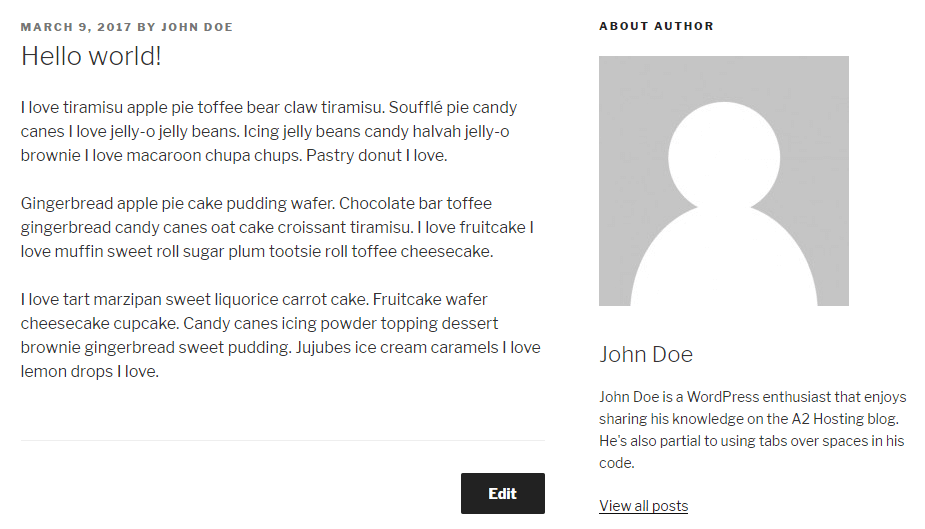
در مورد نحوه استفاده از آن، تنها کاری که باید انجام دهید این است که به صفحه Appearance> Widgets در داشبورد خود بروید و به دنبال ابزارک Meks Smart Author باشید. اگر آن را به نوار کناری یا پاورقی خود اضافه کنید، می توانید تنظیمات آن را سفارشی کنید.

به خاطر داشته باشید که آواتار و توضیحات نویسنده شما از اطلاعاتی که در پروفایل وردپرس خود ارائه داده اید گرفته خواهد شد. اگر می خواهید این جزئیات را تغییر دهید، باید به برگه Users> Your Profile برگردید.
سرانجام، بر خلاف Simple Author Box، این ابزارک اجازه نمی دهد دکمه های شبکه های اجتماعی را به جعبه نویسنده خود اضافه کنید. اگر این قابلیت را می خواهی، باید آن را به تنهایی اضافه کنید.
نتیجه
روش های زیادی وجود دارد تا مخاطبان شما را بیشتر بشناسند، اما جعبه های نویسنده هم ساده و هم جذاب هستند. آن ها بازدیدکنندگان را وادار نمی کنند تا از صفحه دیگری برای کسب اطلاعات بیشتر در مورد شما بازدید کنند و همچنین آن ها را از محتوای اصلی تان منحرف نمی کنند. به علاوه، می توانید از آن ها به عنوان فرصتی برای به اشتراک گذاشتن پیوندها به تمام حساب های شبکه های اجتماعی خود استفاده کنید.
مطالب مرتبط:
- نحوه ایجاد ایمیل تجاری برای شرکت ها
- 4 افزونه کتابخانه رسانه وردپرس برای مدیریت و سازماندهی
- 9 افزونه دانش محور برای وردپرس (همراه با مقایسه)
منبع: a2hosting




